
Bei der Verwendung von „PHPWAMP-Automatikaufgabe“ traten bei vielen Schülern die folgenden Probleme auf:
“Die integrierte PHPWamp-Umgebung startet den Computer neu (Server). ), wird der Website-Dienst nicht automatisch gestartet“
(Wenn dieses Problem in anderen Umgebungen oder beim Erstellen selbst auftritt, können Sie es auch mit dieser Methode lösen)
Der Inhalt dieses Artikels stimmt mit Folgendem überein:
Warum kann der Website-Dienst nach dem Wechsel von manuell auf automatisch nicht neu gestartet werden?
Warum wechselt es zu manuell, nachdem ich den Dienst auf automatisch eingestellt habe?
Warum startet der Dienst nicht automatisch neu, nachdem der Server (Computer) neu gestartet wurde?
Analyse der Gründe, warum der Website-Dienst nach dem Neustart des Windows-Servers nicht automatisch neu gestartet wird.
Warum kann der Server-(Computer-)Dienst immer noch nicht von selbst starten, nachdem der Server (Computer) neu gestartet wurde, nachdem der Dienst auf „Automatisch“ eingestellt wurde?
msconfig-Einstellungen sind ungültig , automatisch ist ungültig, Verzögerung ist ungültig, Registrierungsänderungen sind ungültig, Wie kann verhindert werden, dass der Website-Dienst automatisch auf manuell zurückgesetzt wird ?
Vorwort:
PHPWAMP ist eine von mir entwickelte rein grüne integrierte Umgebung, die VC integriert. Sie unterstützt benutzerdefinierte Einstellungen der PHP-Version und mehr Gleichzeitige Ausführung der Versionen, erzwungene Änderung aller Umgebungsdatenbankkennwörter, Entfernung anderer Domänennamen als Port 80 mit einem Klick, erzwungene Deinstallation jeder Umgebung, erzwungene Entfernung von Umgebungshindernissen, automatisches periodisches Aufgabensystem und viele andere praktische Funktionen Ich habe festgestellt, dass der Website-Dienst von phpwamp nach dem Neustart des Computers nicht neu gestartet werden kann. Sie müssen den Website-Dienst manuell starten, bevor die Website normal ausgeführt werden kann es eins nach dem anderen für Sie.
Ebenso hat dieses Problem nichts mit PHPWAMP selbst zu tun, sondern ist ein Problem mit den Computereinstellungen oder der automatischen Wiederherstellung der Antivirensoftware.
Die Fragen der Schüler lauten wie folgt:
Schüler: Im Interesse des Lehrers verwende ich PHPWAMP oder Andere Integrationsumgebungen: Wird der Website-Dienst bei jedem Neustart des Computers nicht automatisch mit dem System neu gestartet? Was seltsam ist, ist, dass einige Computer normal mit dem System hochfahren können? Könnte es sein, dass die Position, die ich verwendet habe, falsch ist? Nachdem die entsprechenden Website-Dienste auf „Automatisch“ eingestellt wurden, sieht es immer noch wie ein Vogel aus! Ich habe viele Online-Informationen überprüft und das oben Geschriebene befolgt, aber es stellte sich heraus, dass alles umsonst war. Wie kann man es lösen?

Tipp des Autors: Klicken Sie auf das Bild, um das hochauflösende Bild anzuzeigen, bedeutet dies, dass der Artikel Sie siehe Nachdruck von anderen Websites. Bitte besuchen Sie meinen Blog. Sehen Sie sich den Originaltext an.
Wenn wir auf die Situation des oben genannten Studenten stoßen, wie sollten wir sie lösen?
Bei der Lösung dieses Problems können wir auf die folgenden Probleme stoßen. Wir müssen sie nur einzeln entsprechend unserer eigenen Situation lösen.
Stellen Sie zunächst die allgemeine Lösung vor und stellen Sie dann die umfassende Anwendung der eigenen Funktionen von PHPWAMP vor, um dieses Problem zu lösen.
Lösung für Schritt 1:
Klicken Sie auf der Hauptoberfläche von PHPWAMP auf „Alle Dienste anzeigen“
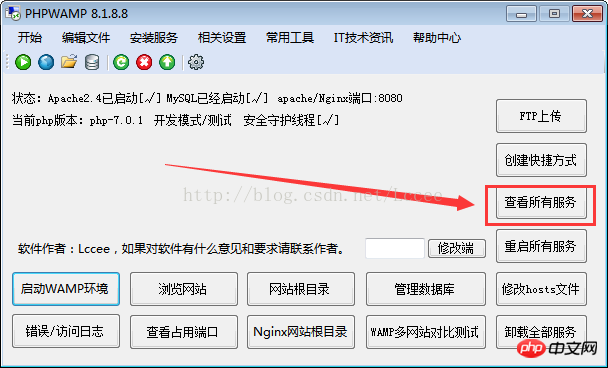
Klicken Sie dann mit der rechten Maustaste auf den Dienst, den Sie mit dem Computer (Server) starten möchten . Klicken Sie beim Start mit der rechten Maustaste und klicken Sie auf Eigenschaften.
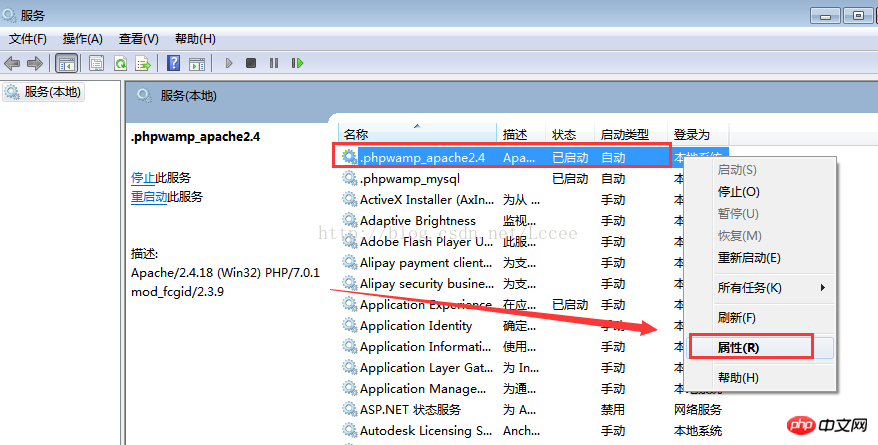
Stellen Sie es auf „automatisch“, normalerweise können wir es so einstellen, aber manchmal funktioniert es immer noch nicht , dann lesen Sie einfach weiter.
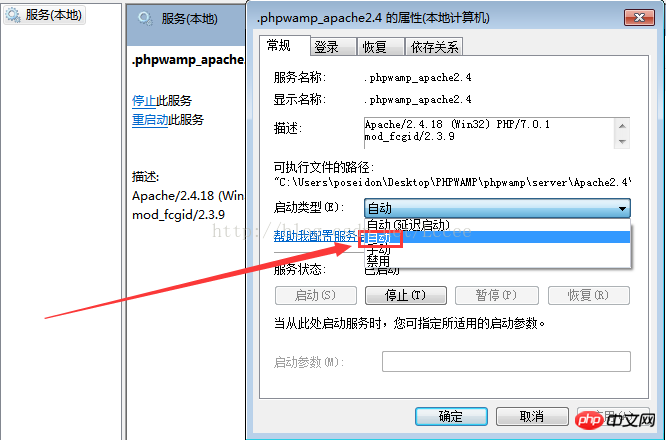
Schritt 2 Lösung:
Geben Sie in der unteren linken Ecke Type ein msconfig in das Feld ein, um das Systemkonfigurationsprogramm zum Festlegen von Startelementen zu öffnen.
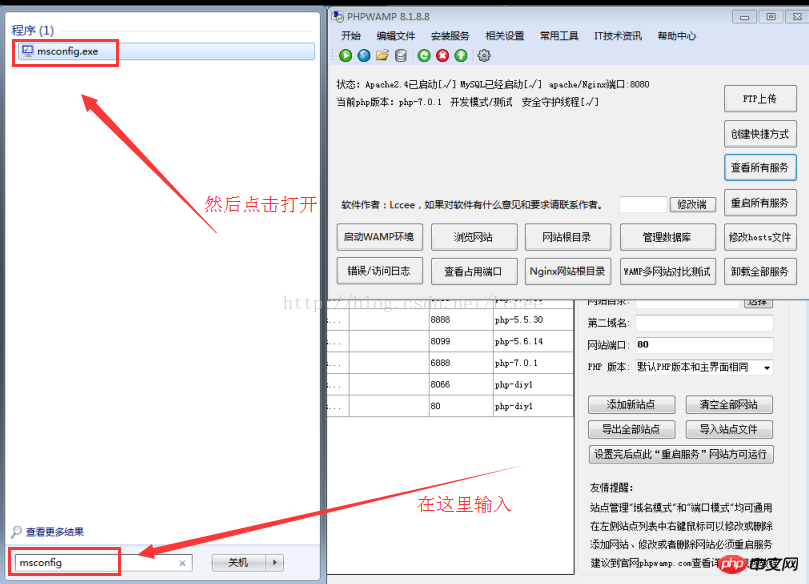
Wählen Sie dann in den Startelementen die Registerkarte „Dienste“ aus, suchen Sie in der Liste den Dienst, den Sie beim Start starten möchten, und starten Sie ihn nach der Einrichtung neu .
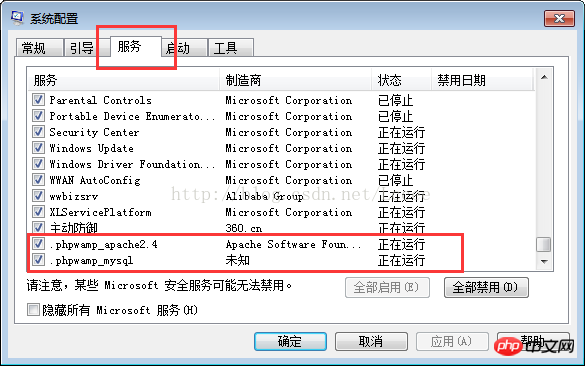
Normalerweise wird dieser Schritt kein Problem sein, aber einige Leute schaffen es immer noch nicht, nachdem sie es so eingerichtet haben!
Das liegt daran, dass die Optimierung einiger Antivirensoftware die Einstellungen zurücksetzt, sodass msconfig nicht mehr geändert werden kann und immer zu den Einstellungen vor der Änderung zurückkehrt.
Schritt 3 Lösung:
Bewusst installiert360SicherheitSchutz zur Demonstration, das Gleiche gilt für andere Antivirenprogramme Software. Öffnen Sie zunächst die Antiviren-Startelemente-Einstellungen.
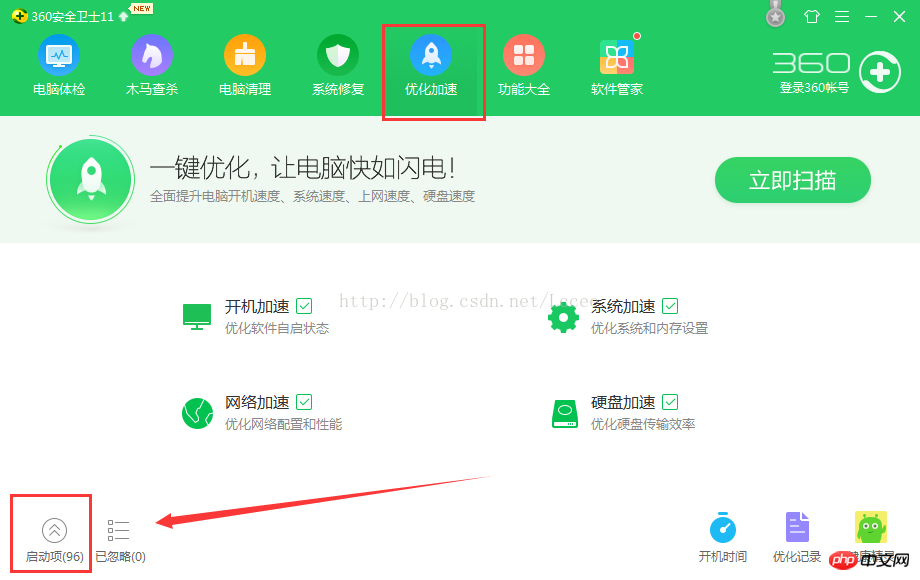
Suchen Sie den spezifischen Optimierungsdatensatz des relevanten Website-Dienstes und klicken Sie auf die Schaltfläche Wiederherstellen und Starten , wie unten gezeigt (dasselbe gilt für andere Antivirensoftware)
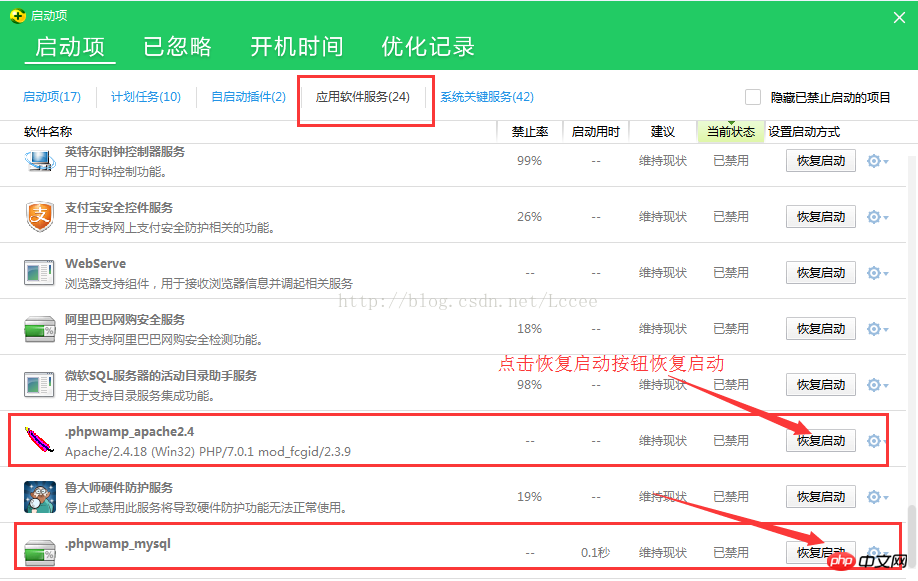
Wenn Sie den Website-Dienst nach dem Booten immer noch nicht automatisch starten können,
dann kann Apache, MySQL und andere entsprechende Website-Dienste ändern, kann auf „automatisch (verzögerter Start)“ eingestellt werden.
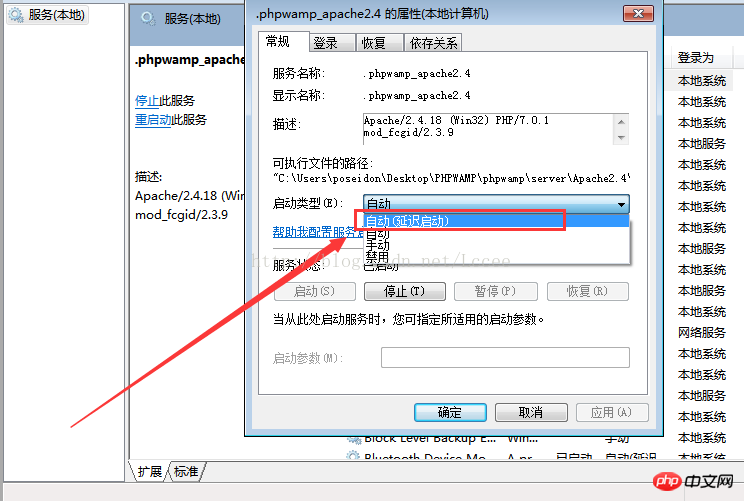
Auf diese Weise führt das System diesen Dienst aus, nachdem der Ladevorgang abgeschlossen ist.
Ultimative allgemeine Lösung:
Wenn die oben genannten Methoden nicht funktionieren, können Sie den Dienst, der mit dem System gestartet werden soll, in eine Bat-Datei umwandeln und diese dann hinzufügen die Startelemente.
Zum Beispiel sind die Dienstnamen von Apache und MySQL in der PHPWAMP-integrierten Umgebung .phpwamp_apache2.4 bzw. .phpwamp_mysql Der entsprechende Bat-Code von lautet wie folgt
(Für andere integrierte Umgebungen oder von Ihnen selbst installierte Umgebungen überprüfen Sie bitte selbst den entsprechenden Dienstnamen und überprüfen Sie die Nummer)
@echo off set PHPWAMP_version=更新日期20160226 TITLE PHPWAMP %PHPWAMP_version% 运行中 - %~dp0 net stop .phpwamp_apache2.4 net stop .phpwamp_mysql
Natürlich können Sie das auch Verwenden Sie PHPWAMPandere. Einige Dienste sind auch in
[php]Klartext anzeigen
@echo off set PHPWAMP_version=更新日期20160226 TITLE PHPWAMP %PHPWAMP_version% 运行中 - %~dp0 net stop .phpwamp_apache2.2 net stop .phpwamp_apache2.4 net stop .phpwamp_mysql net stop .phpwamp_nginx net stop .phpwamp_php-cgi net stop .phpwamp_svnserve net stop .phpwamp_memcached net start .phpwamp_apache2.2 net start .phpwamp_apache2.4 net start .phpwamp_mysql net start .phpwamp_nginx net start .phpwamp_php-cgi net start .phpwamp_svnserve net start .phpwamp_memcached
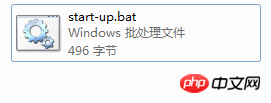
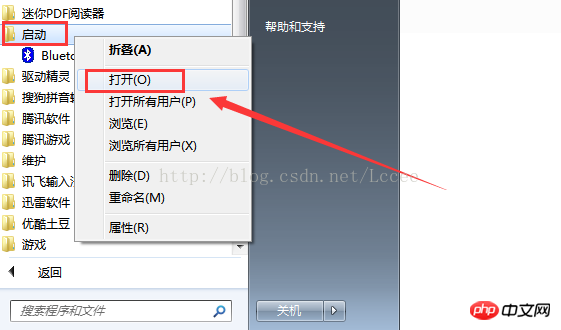
(Dieser Vorgang reagiert relativ empfindlich auf Antivirensoftware. Wenn er während der Einstellung von Antivirensoftware abgefangen wird, klicken Sie auf „Bestehen“/oder schalten Sie die Antivirensoftware aus)
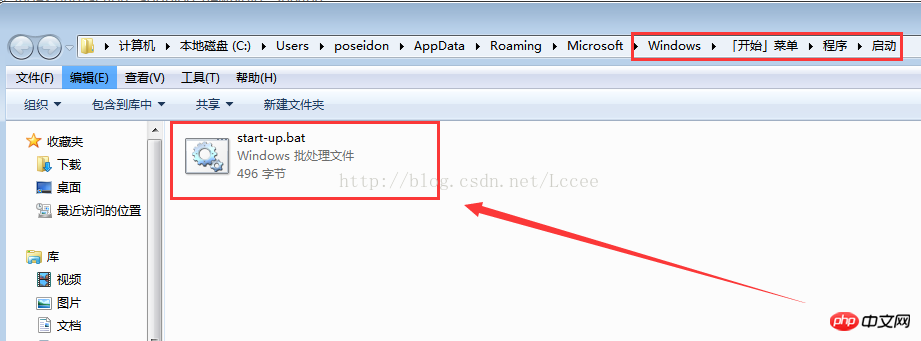
Andere Lösungen: Umfassende Nutzung der integrierten Funktionen von PHPWAMP zur Lösung von
If Sie verwenden Das eine istPHPWAMP Wenn Sie auf die oben genannten Probleme stoßen, müssen Sie nicht die Bat-Methode verwenden und direkt die integrierte Funktion verwenden, um sie zu lösen.
Aktivieren Sie zuerst die automatische Aufgabe des geplanten Neustarts des Computers (Servers) und dann die automatische Aufgabe des geplanten Neustarts des Dienstes.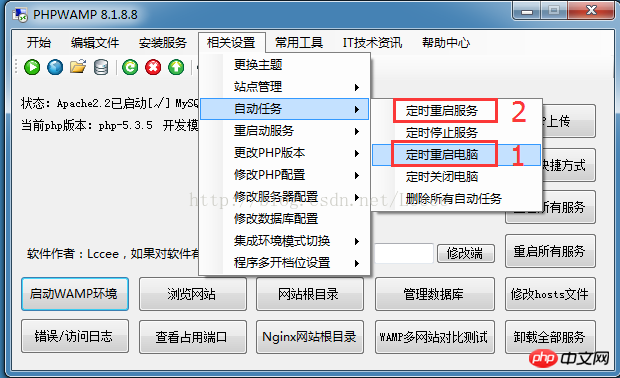
Fall: Zum Beispiel möchte ich am 3. und 5. eines jeden Monats um 3:18 Uhr einen automatischen Serverneustart (Neustart des Computers) einrichten , wie in der Abbildung unten gezeigt.
Die beiden Fenster sehen sehr ähnlich aus. Der Fenstertitel und der tatsächliche Inhalt sind leicht zu unterscheiden. Beachten Sie, dass das erste Fenster den Server neu startet und das zweite Fenster den Website-Dienst neu startet. Ich habe zwei geplante Aufgaben geöffnet und die Zeit kann um einige Minuten gestaffelt werden. Weitere Informationen finden Sie im roten Kästchen im Bild.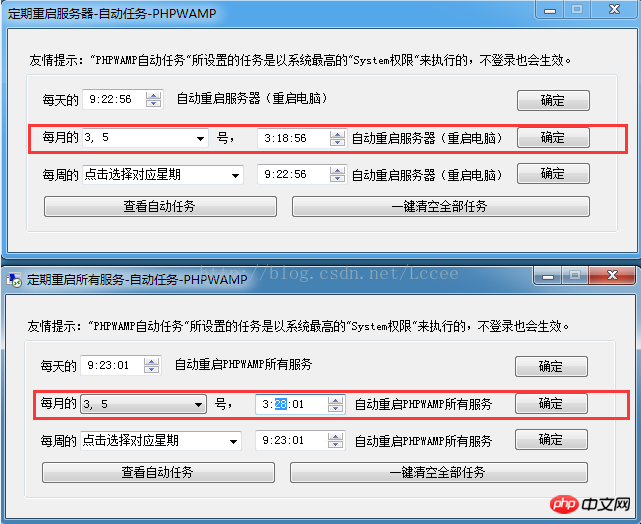
Das obige ist der detaillierte Inhalt vonPHPWAMP-Selbststart-Ausnahmeanalyse der Gründe, warum Dienste wie Apache nach dem Neustart des Servers nicht automatisch neu gestartet werden (Bild und Text). Für weitere Informationen folgen Sie bitte anderen verwandten Artikeln auf der PHP chinesischen Website!
 Was bedeutet Apache?
Was bedeutet Apache?
 Der Apache-Start ist fehlgeschlagen
Der Apache-Start ist fehlgeschlagen
 Warum startet der Computer automatisch neu?
Warum startet der Computer automatisch neu?
 Vergleichsanalyse zwischen Win10 Home-Version und Professional-Version
Vergleichsanalyse zwischen Win10 Home-Version und Professional-Version
 So beheben Sie das Fehlen von winntbbu.dll
So beheben Sie das Fehlen von winntbbu.dll
 CSS-Schriftfarbe
CSS-Schriftfarbe
 Was ist Server?
Was ist Server?
 Überprüfen Sie den Online-Status Ihrer Freunde auf TikTok
Überprüfen Sie den Online-Status Ihrer Freunde auf TikTok




